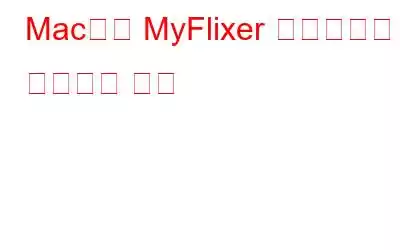이 디지털 시대에는 영화와 웹 시리즈를 온라인으로 스트리밍할 수 있는 옵션이 셀 수 없이 많습니다. 인터넷 사용이 증가함에 따라 해커는 순진한 피해자를 속이고 속이기 위해 다양한 사기를 사용하려고 합니다. MyFlixer 바이러스는 이에 대한 훌륭한 예입니다. Myflixer는 고객에게 최신 영화 및 여러 주요 네트워크 제작 TV 프로그램과 같은 스트리밍 미디어를 제공하는 웹사이트입니다. 이 사이트는 이 모든 것을 무료로 제공하지만 실제로는 그렇지 않습니다. 그것은 브라우저 하이재커입니다.
이 웹사이트의 가장 큰 결점은 거대한 미끼와 스위치라는 것입니다. 이는 불법적인 콘텐츠를 제공할 뿐만 아니라 보이는 것만큼 순수하지도 않습니다. 그것은 당신이 본 것 중 가장 거대한 함정 중 하나입니다. 지금 질문이 많으실 것 같아요. 이 페이지에서는 MyFlixer가 무엇인지 등 그 중 몇 가지에 대한 답변을 제공합니다. MyFlixer는 Mac과 호환됩니까? MyFlixer 바이러스를 제거하는 단계는 무엇인가요? 그렇지 않으면 감염에 대처하는 방법이 있습니다. 이 질문과 기타 질문에 대한 답을 찾으려면 계속 읽으십시오.
MyFlixer란 무엇입니까?
앞서 소개에서 언급했듯이 MyFlixer 웹사이트는 대규모 영화 제작 스튜디오와 텔레비전 네트워크. 그리고 이 콘텐츠는 사용자 측에서 결제할 필요 없이 무료로 제공됩니다. 이것은 Myflixer가 그러한 것들을 불법적으로 제공하고 있다는 충분한 증거입니다.
열어 보면 광고로 어수선하지 않다는 것을 알 수 있습니다. 또 다른 독창적인 접근 방식은 사람들을 광고 파트너에게 보내 현금을 창출하는 데 사용됩니다. 귀하의 웹사이트에 광고 차단 확장 프로그램이 설치되어 있다고 가정해 보겠습니다. 웹사이트에 문제가 있다는 사실조차 눈치 채지 못할 것입니다.
광고 차단기가 없으면 실제로 Myflixer 페이지의 요소를 클릭할 때마다 새 탭이 열리고 자료가 로드된다는 것을 알게 될 것입니다. 웹사이트의 광고 파트너 중 하나로부터. 일부 웹사이트에는 악성 코드나 유해한 정보가 포함되어 있을 수 있으므로 피해야 합니다.
MyFlixer 바이러스란 무엇입니까?
이제 MyFlixer 웹사이트에 대해 알아보았습니다. MyFlixer 바이러스의 개념을 이해하는 것도 필요합니다. 사용자 동의 없이 실행되는 Mac 브라우저용 광고 표시 및 페이지 리디렉션 추가 기능입니다. 광고 및 페이지 리디렉션 뒤에 숨어 있는 더 많은 위험에 대한 잠재적인 노출을 최소화하려면 이 감염을 컴퓨터에서 즉시 제거해야 합니다.
Mac 사용자가 MyFlixer를 방문하면 웹사이트에 의심스러운 p가 표시됩니다. "스트리밍 문제가 해결되면 알림을 받을 수 있도록 푸시 알림을 수락해 주세요."라는 팝업이 표시됩니다. 이는 푸시 기술로 알려진 다양한 남용 캠페인에 연료를 추가하기 위해 광고 자료 해커가 일반적으로 사용하는 전략입니다.
허용 옵션을 클릭하면 화면이 광고로 뒤덮이고 탐색이 시작됩니다. 경험이 고통받을 것입니다. MyFlixer 바이러스를 제거할 수 있는 방법을 살펴보겠습니다.
Mac에서 MyFlixer 바이러스를 제거하는 방법
다음은 Mac에서 MyFlixer 바이러스를 제거하는 가장 인기 있는 방법입니다. .
해결책 1: 악성 플러그인 및 확장 프로그램 제거
좋은 소식은 Mac이 MyFlixer 바이러스에 감염되더라도 제거 단계를 거쳐야 한다는 것입니다. MyFlixer 바이러스는 시간이 오래 걸리긴 하지만 간단합니다. 충분히 일찍 발견하면 거의 확실하게 기본 브라우저에 설치될 것입니다. 하지만 설치한 모든 브라우저를 확인하는 것이 좋습니다. 이 작업은 한 번에 하나씩 수행해야 하지만 아래 절차를 따르면 그리 어렵지 않습니다.
A. Safari1단계: 먼저 Safari 웹 브라우저를 실행합니다. .
2단계: Safari를 클릭한 다음 기본 설정을 선택합니다. 메뉴에서 확장 프로그램을 선택합니다.
3단계: MyFlixer 확장 프로그램(또는 기타 의심스러운 확장 프로그램)을 선택합니다. 제거 옵션을 선택합니다.
4단계: Safari를 선택한 다음 메뉴에서 Safari를 종료합니다. 다시 한 번 다시 열어보세요. 문제가 해결되었을 것입니다.
B. FirefoxFirefox를 웹 브라우저로 사용하는 경우 아래 단계에 따라 Mac에서 MyFlixer 바이러스를 제거하세요.
1단계: 시작하려면 Firefox 웹 브라우저를 시작하세요.
2단계: 그런 다음 줄 세 개가 있는 버튼을 클릭하기만 하면 됩니다. 거기에서 추가 기능 옵션을 클릭하세요. 테마라는 새로운 옵션이 표시됩니다. 확장 프로그램을 클릭한 후 선택하세요.
3단계: MyFlixer 플러그인이 나올 때까지 아래로 스크롤하세요.
4단계: 확장 프로그램 옆에 있는 제거 옵션을 선택하세요.
5단계: 마지막으로 Firefox를 다시 실행합니다.
C. Chrome이제 Google Chrome을 기본 웹 브라우저로 사용하는 경우 아래 설명된 절차를 따르세요.
1단계: 실행 Google Chrome 웹 브라우저.
2단계: 점 3개 아이콘을 클릭한 후 MoreTools를 선택합니다. 여기에서 확장 프로그램 옵션을 클릭하세요.
3단계: MyFlixer 확장 프로그램을 찾아 제거를 선택하세요.
4단계: Chrome은 다시 시작되었습니다.
해결책 2: 내 시스템 정리 사용
Mac 유지 관리 및 속도 향상 소프트웨어인 내 시스템 정리는 다음을 감지하고 제거하는 원스톱 유틸리티입니다. Mac의 MyFlixer 바이러스. 이 방법은 도구가 바이러스 정의 업데이트를 수신하고 가장 최근의 Mac 침입도 감지할 수 있기 때문에 수동 정리에 비해 상당한 이점이 있습니다. 몇 번의 간단한 클릭만으로 Mac의 속도와 전반적인 성능을 향상시키는 데 도움이 되는 전문적인 조정 도구입니다. 이 유틸리티의 가장 매력적인 장점 중 일부를 살펴보겠습니다.
장점- 캐시, 로그, 정크 파일, 휴지통 항목 및 메일 첨부 파일을 삭제하는 데 필요한 모든 도구가 하나의 도구 상자에 포함되어 있어 최고의 유틸리티입니다. 2022년 Mac을 정리하는 앱.
- 사용자에 대한 개인 정보를 공개할 수 있는 신원 추적을 나열합니다.
- 장기적으로 시스템을 최적화하여 Mac에 두 번째 기회를 제공합니다.
- 적절한 작업 모드를 선택하기 위해 여러 모듈을 사용할 수 있습니다.
- 매우 포괄적이지만 간단합니다.
- 중복 파일 정리 모듈 없음
- 제한된 기능 평가판
내 시스템 정리를 사용하여 MyFlixer 바이러스를 제거하려면 아래 언급된 단계를 따르십시오.
1단계: 다음에서 내 시스템 정리를 다운로드하세요. 아래 제공된 다운로드 버튼을 누르세요.
화면에 나타나는 수동 지침을 따르고 라이센스 계약에 동의한 후 컴퓨터에 제품을 설치하세요.
2단계: 내 시스템 정리를 시작합니다.
3단계: 왼쪽 패널에서 캐시 클리너 옵션을 클릭합니다.
4단계: 내 시스템의 캐시 클리너 모듈 정리는 캐시, 충돌 보고서 및 로그 파일을 식별하기 위한 것입니다.
5단계: 이제 스캔 시작 옵션을 선택합니다.
6단계: 스캔 시작 버튼을 클릭하면 내 시스템 정리가 Mac에서 원하지 않는 파일을 검색하기 시작합니다. 스캔이 완료된 후 스캔 결과를 확인하여 각 하위 범주에서 발견된 내용을 확인할 수 있습니다. 그런 다음 삭제하려는 파일을 선택하고 지금 정리 옵션을 누르십시오.
7단계: 또한 지금 정리 버튼 반대편에서 각 캐시 파일의 공간, 불필요한 로그 및 소프트웨어 충돌을 확인할 수 있습니다. 보고서가 작성됩니다.
이제 문제가 해결되었을 것입니다. 일단 시스템을 다시 시작하고 확인해 보세요. 그렇지 않은 경우 아래에 언급된 해결 방법을 따르십시오.
해결 방법 3: Mac에서 애드웨어를 제거하여
1단계: Finder를 클릭한 후 새 화면에서 애플리케이션을 선택합니다.
2단계: 그런 다음 애플리케이션 폴더에서 원하지 않는 애플리케이션을 휴지통(Dock에 있음)으로 드래그하고 휴지통 아이콘을 마우스 오른쪽 버튼으로 클릭한 다음 비우기를 선택합니다. 휴지통.
3단계: 소프트웨어 제거 상자에서 잠재적으로 바람직하지 않은 앱을 찾아서 선택한 다음 "제거" 또는 "제거"를 클릭합니다.
해로울 수 있는 소프트웨어를 제거한 후 MyFlixer 리디렉션을 일으키는 원인이 되는 경우 Mac에서 불필요한 구성 요소나 맬웨어 감염이 남아 있는지 검색하십시오. Mac을 검사하려면 이전 해결 방법에서 권장하는 바이러스 제거 소프트웨어 CleanUp My System을 사용하십시오.
결론
MyFlixer는 번거로운 브라우저 추가입니다. -on은 브라우저의 홈페이지와 검색 엔진을 하이재킹할 가능성이 있기 때문에 브라우저 하이재커로 분류됩니다. MyFlixer는 주로 Chrome, Firefox, Safari와 같은 Mac 브라우저를 대상으로 합니다. 모든 유형의 무료 소프트웨어를 다운로드할 때는 해당 개발자의 웹사이트만 사용하는 것이 좋습니다. 기본 소프트웨어와 함께 설치를 위해 제공되는 추가 PUP를 추적하려면 사용자 정의 또는 고급 설치 방법을 선택하세요.
PC가 MyFlixer 바이러스에 감염된 경우 전체 검사를 실행하고 캐시와 가비지를 모두 삭제해야 합니다. 파일. 결과적으로 Mac이 정리되고 속도가 향상됩니다. 내 시스템 정리보다 더 좋은 소프트웨어는 없습니다.
이 기사가 Mac에서 MyFlixer 바이러스를 제거하는 데 도움이 되었기를 바랍니다. 이 게시물을 더욱 유용하게 만들기 위해 이 게시물에 대한 여러분의 의견을 듣고 싶습니다. 귀하의 제안과 의견은 아래 의견 섹션에서 환영합니다. 기사를 소셜 미디어에 공유하여 친구 및 다른 사람들과 정보를 공유하세요.
우리는 여러분의 의견을 환영합니다!
우리는 Facebook, Twitter에 있습니다. , 인스타그램, 유튜브. 문의사항이나 제안사항이 있으면 알려주세요. 우리는 해결책을 가지고 다시 연락드리고 싶습니다. 우리는 일반적인 기술 관련 문제에 대한 팁, 요령 및 답변을 정기적으로 게시합니다.
관련 주제 –
Mac용 상위 10개 PDF 관리자
macOS: Safari 브라우저에서 사운드가 작동하지 않나요? 해결 방법은 다음과 같습니다!
시도해야 할 MacBook의 잘 알려지지 않은 숨겨진 기능 10가지(2022)
수정 방법 Mac이 제대로 부팅되지 않는 문제(2022년판)
네트워크 매핑 방법 D Mac에서 리브라
읽기: 0